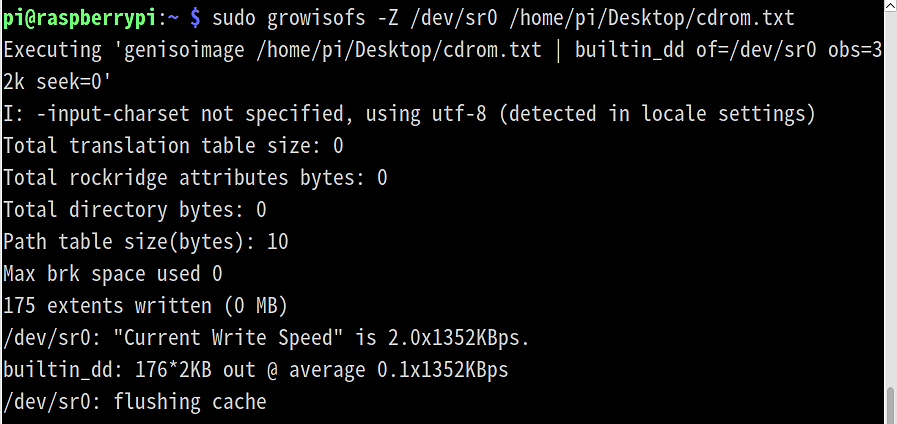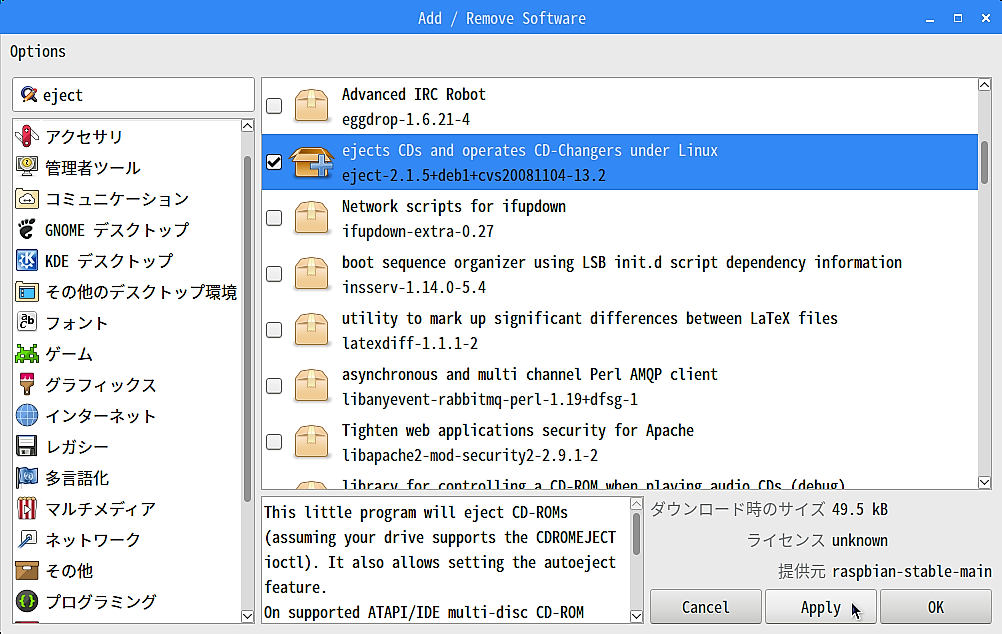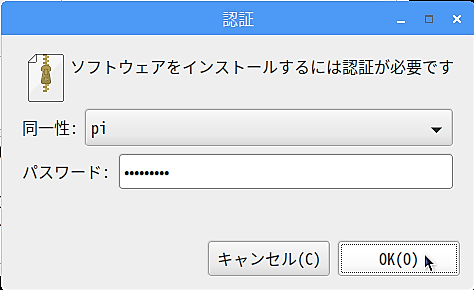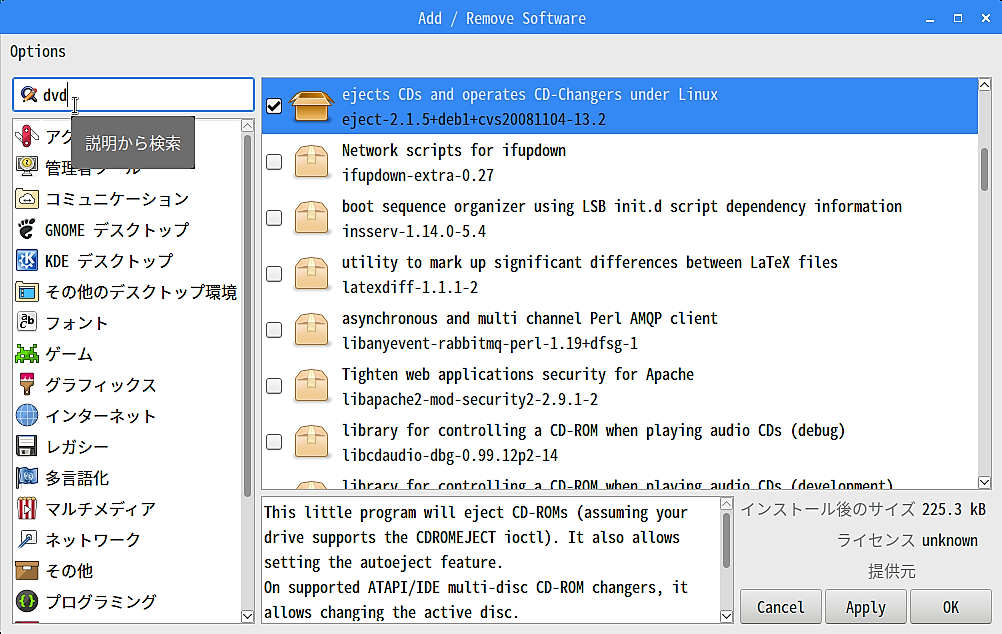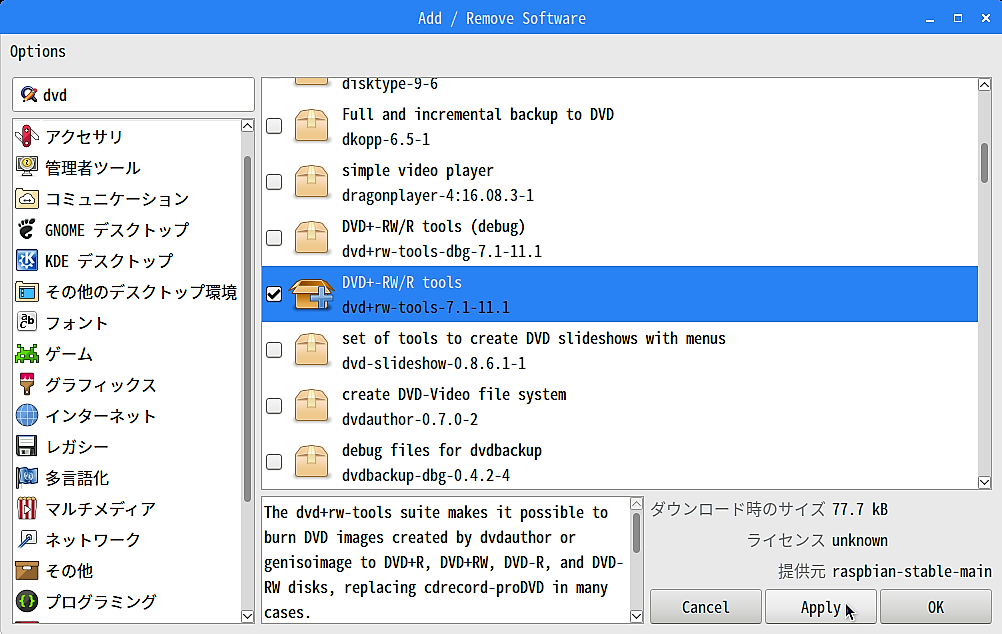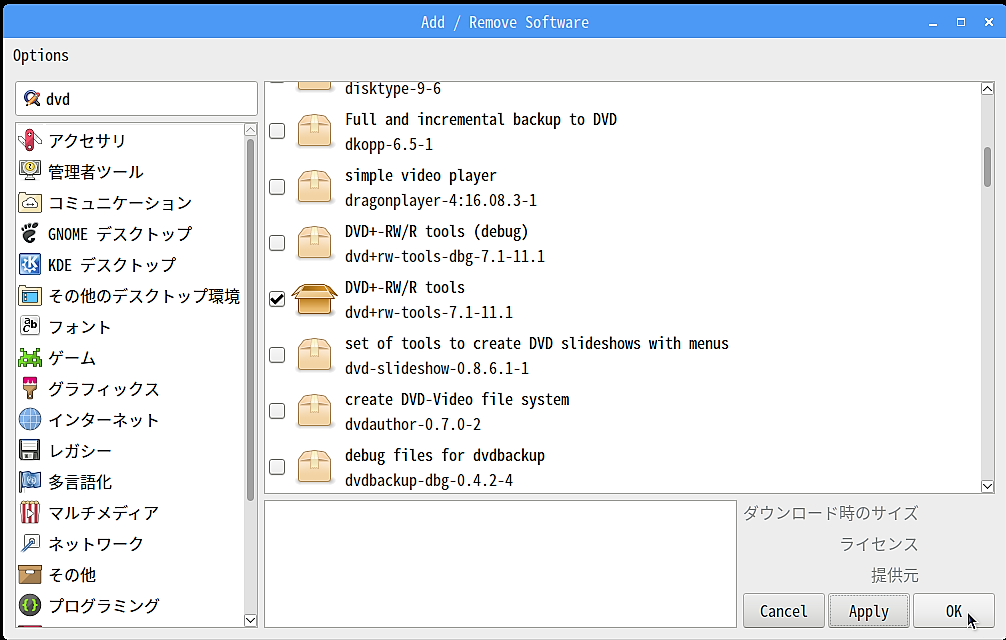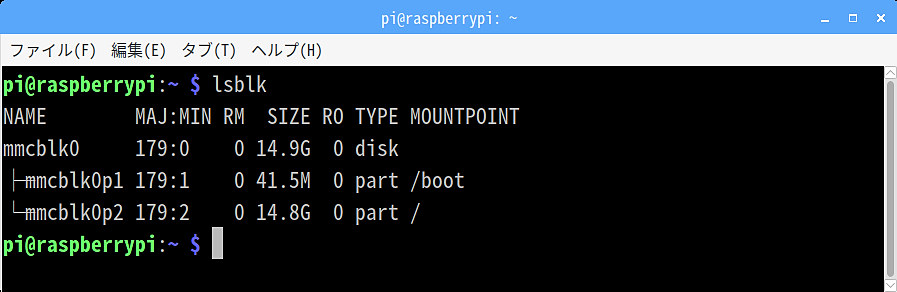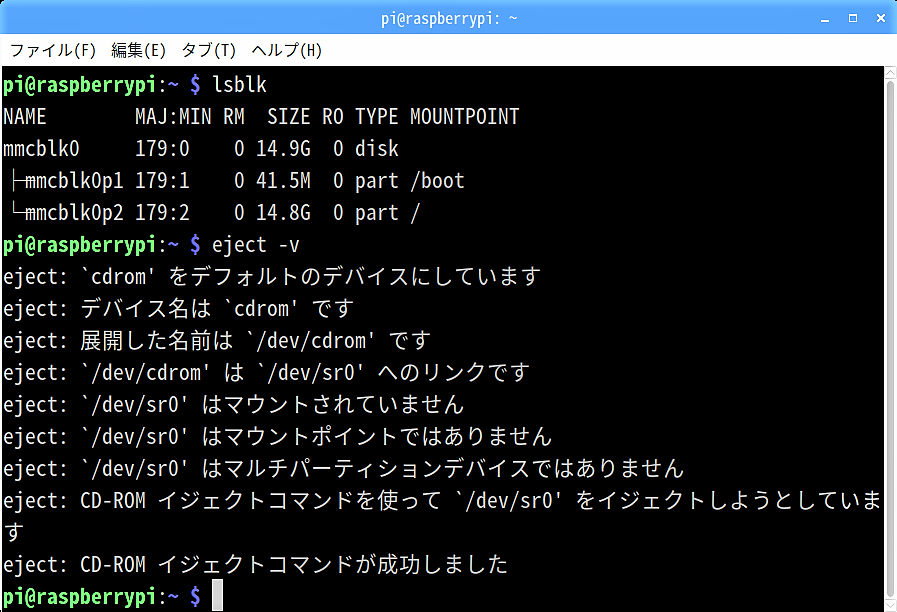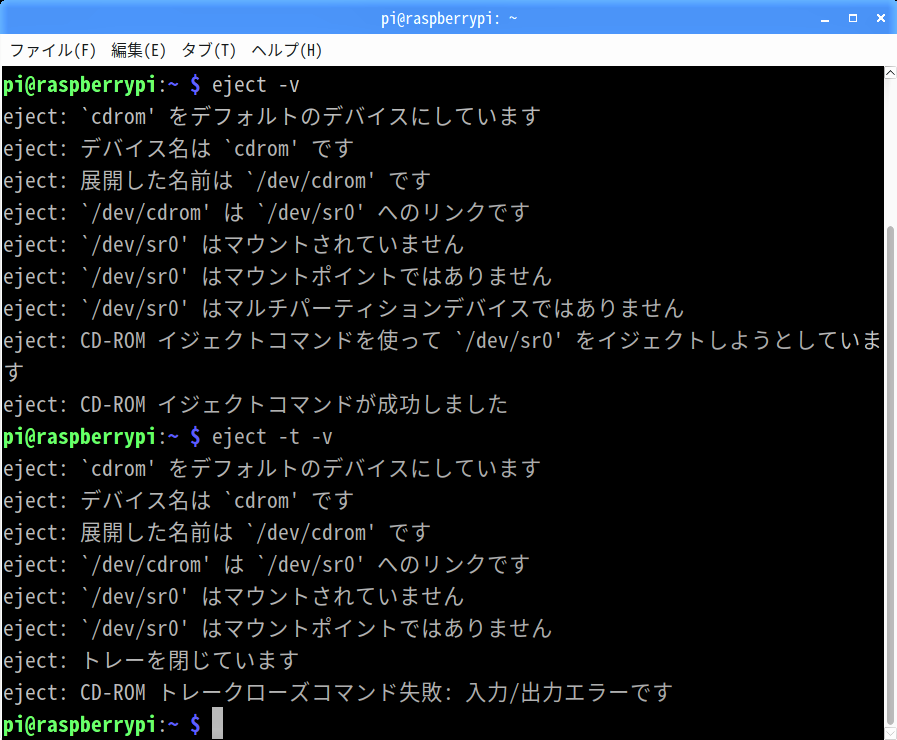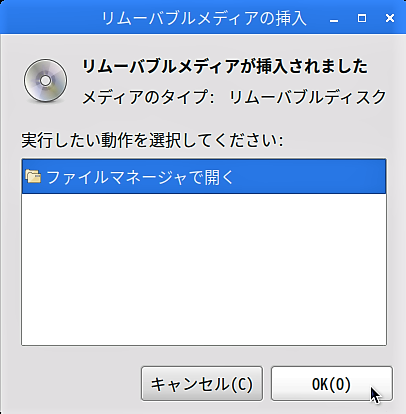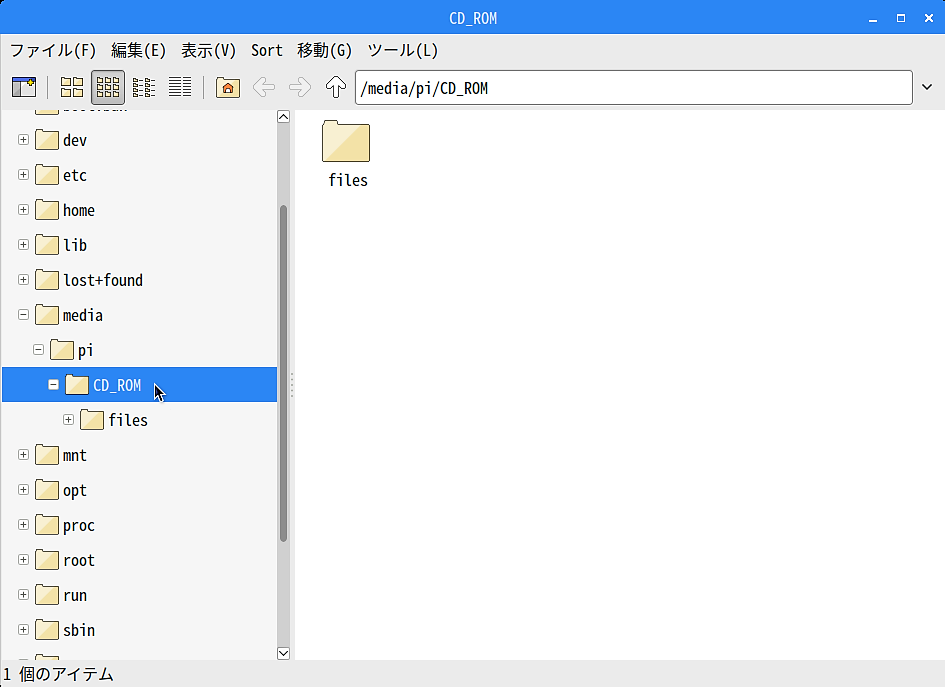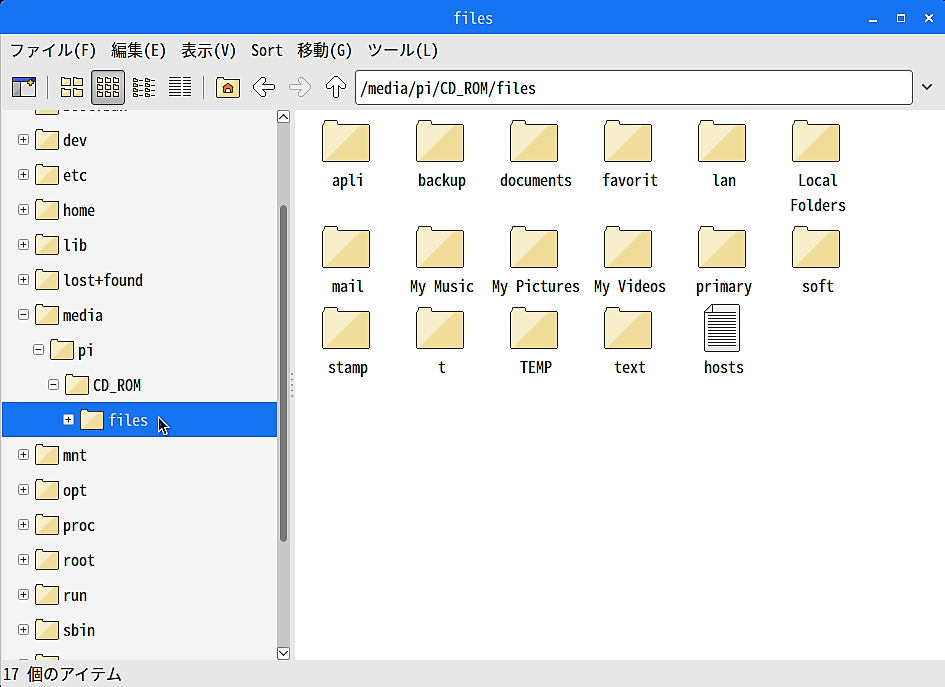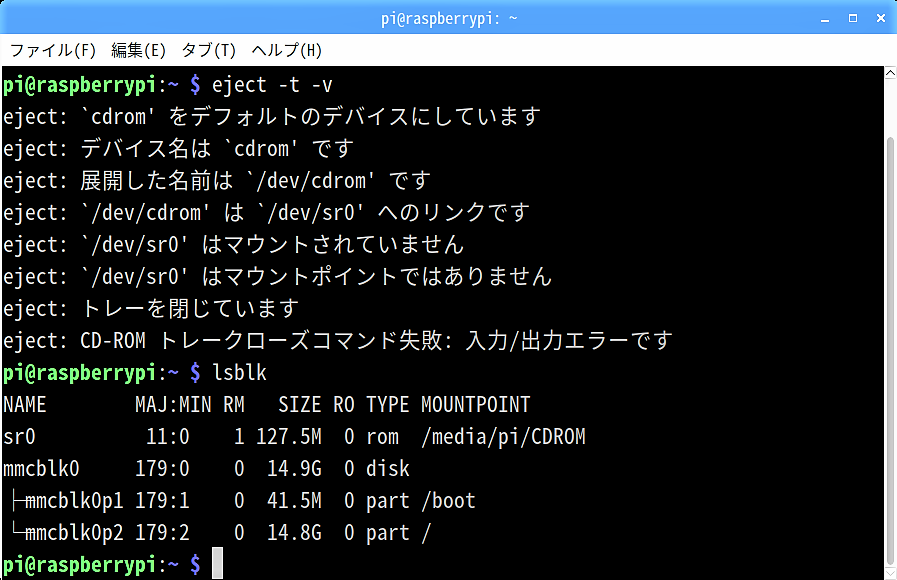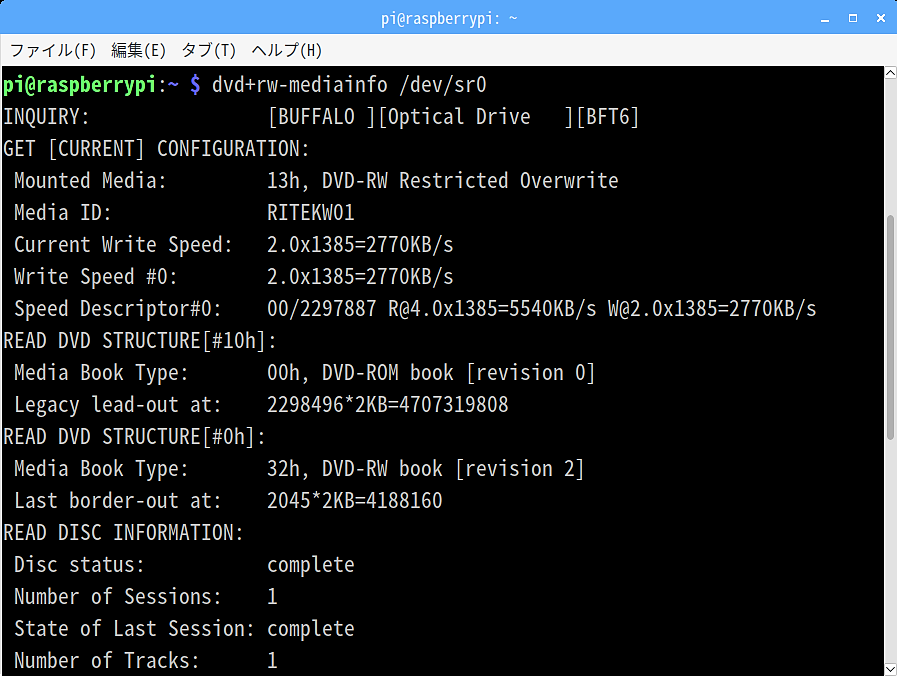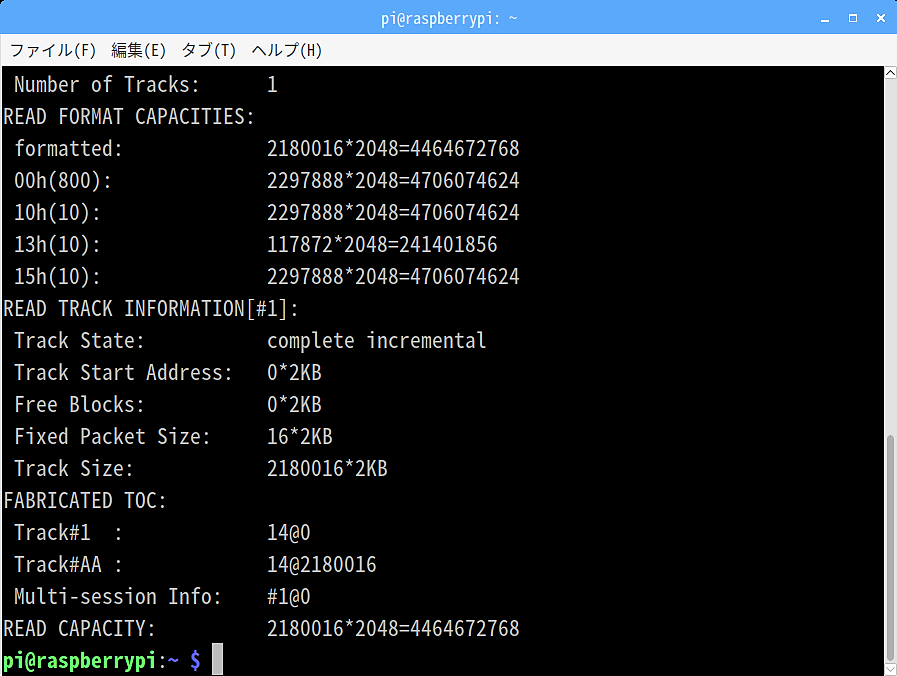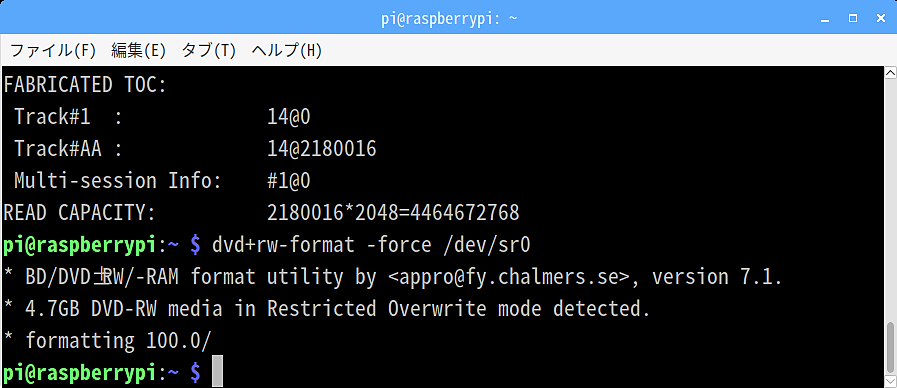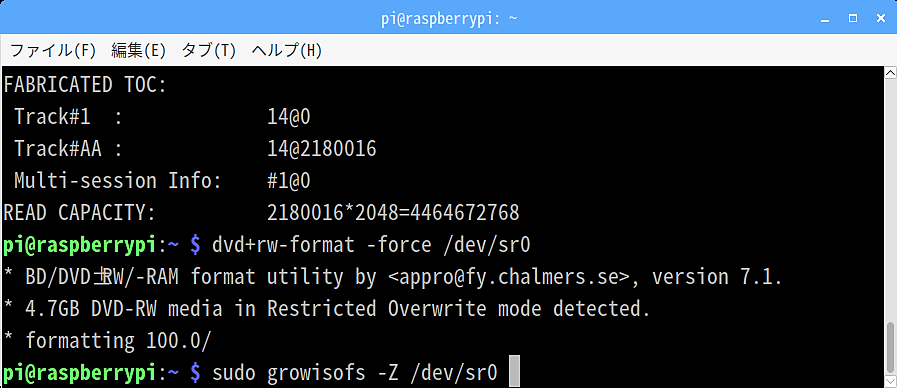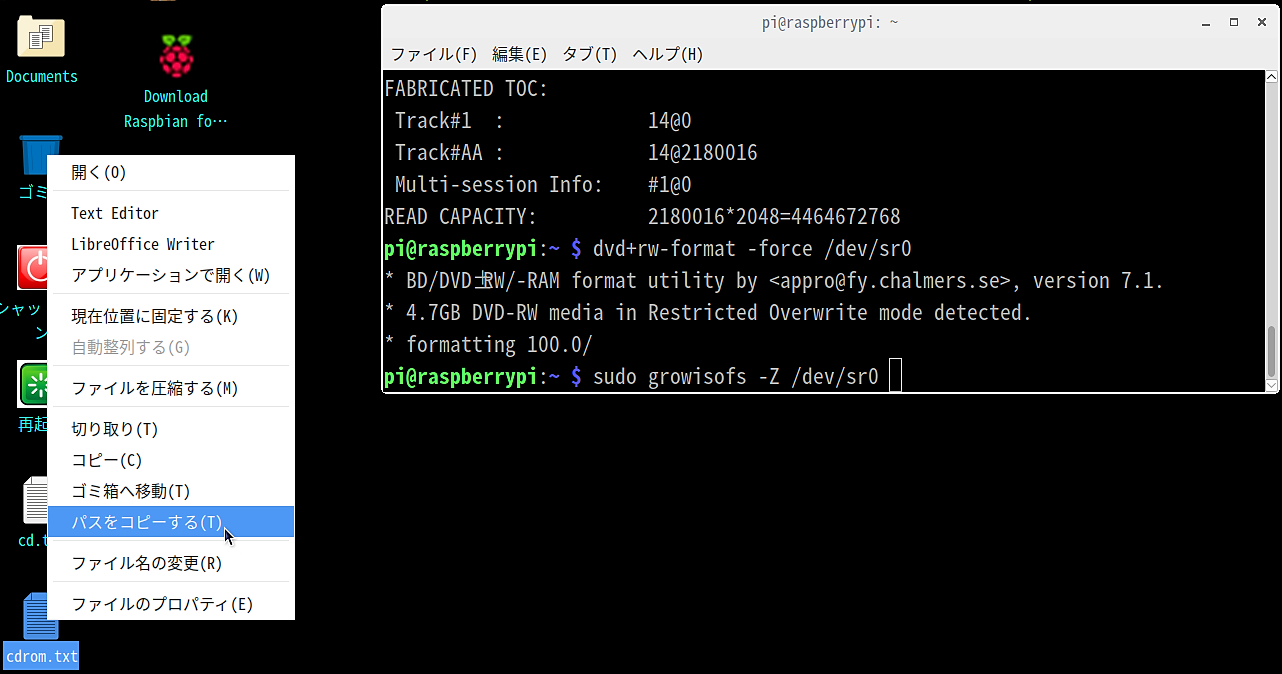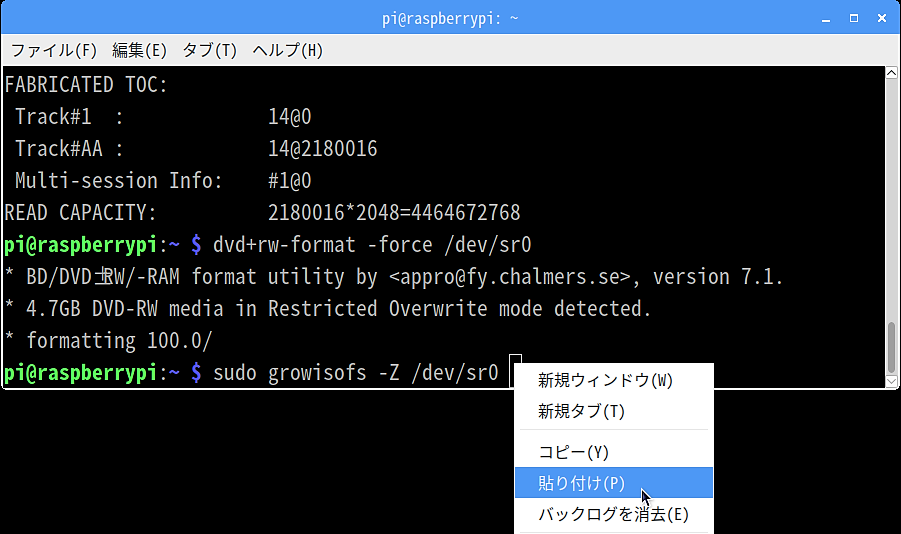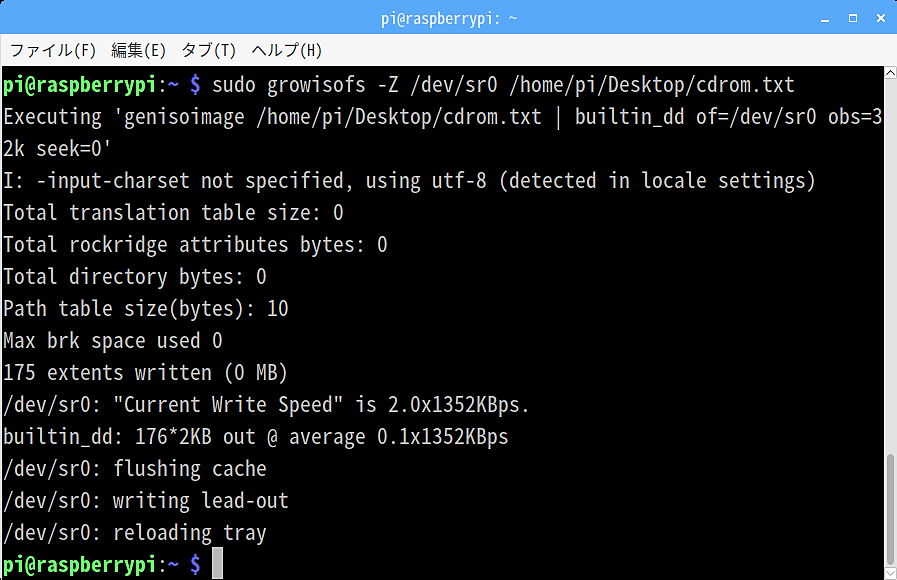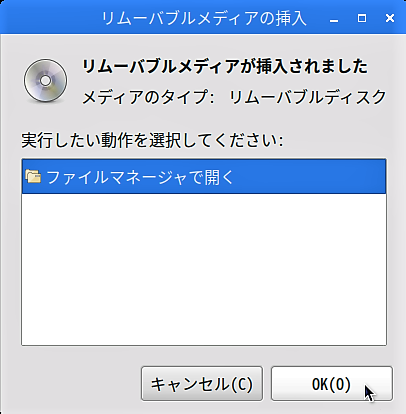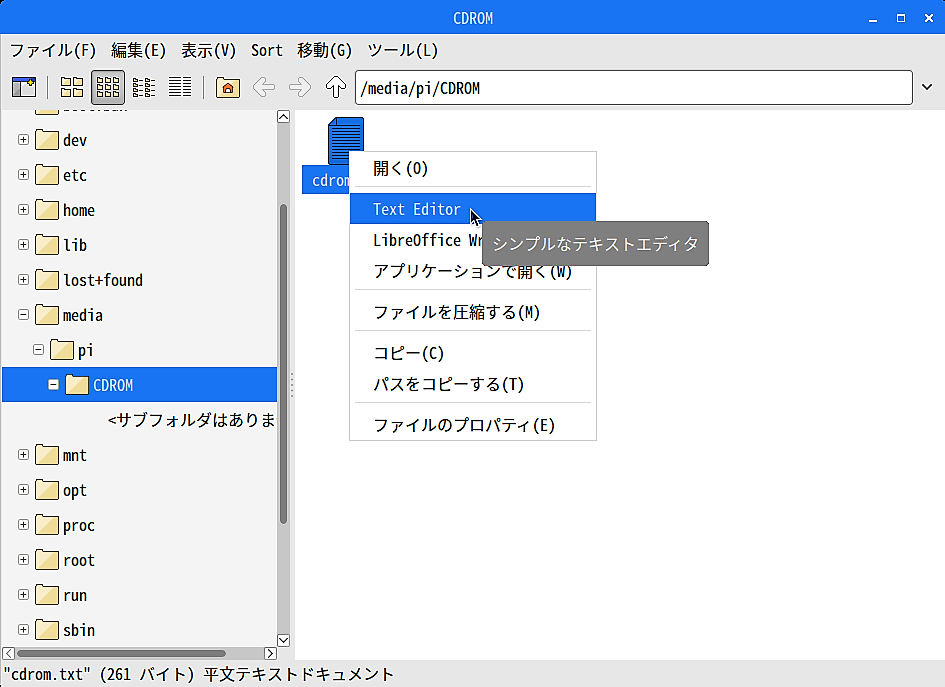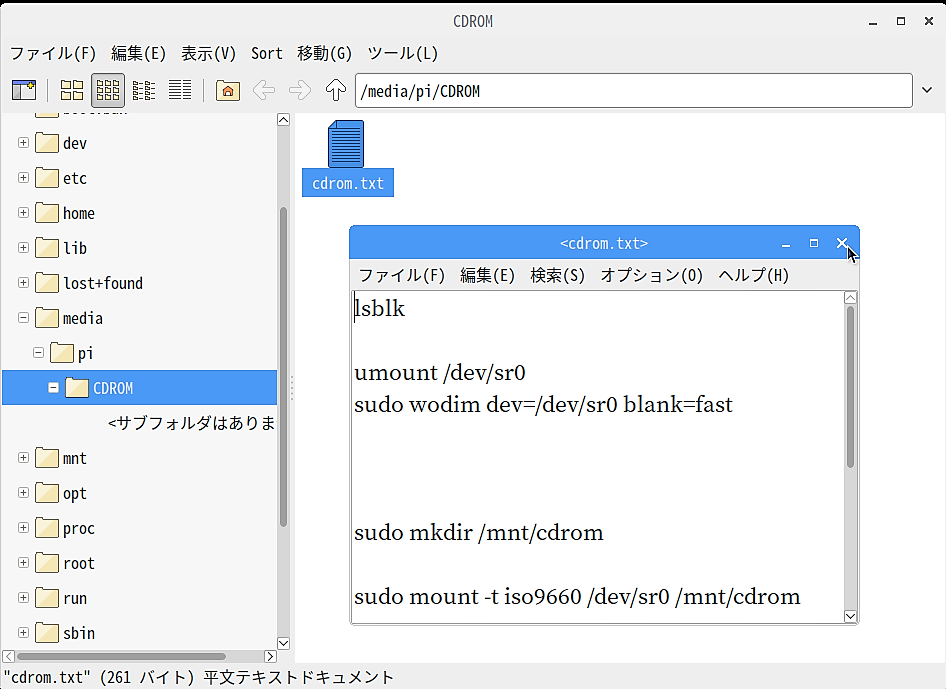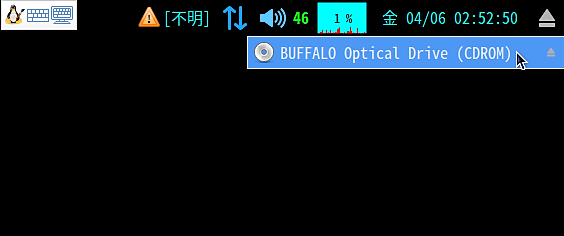Raspberry PiでもWindowsPCのようにDVDドライブを接続してファイルの読み書きをすることができれば、データのバックアップやファイルの配布などに便利です。
最新のRaspbianなら、Linuxのように複雑なコマンド操作を駆使しなくても、これらのデバイスが比較的簡単に利用できます。
“ejects CDs”と”DVD+-RW/R tools”のインストール
DVD-RWのフォーマット
コマンド”lsblk“で、DVDドライブを接続する前のマウント状況を確認しておきます。
lsblk
DVDドライブにDVD-RWをセットして、コマンド”eject“+オプション”-t”で、トレーを閉じます。
eject -t -v
このDVDドライブは、オプション”-t”に対応していないようなので、トレーは手で閉じます。
「ファイルマネージャ」が起動し、アドレスバーに”/media/pi/CD_ROM”が表示されているので、左ペインの”/media/pi/”を開いて”CD_ROM”をクリックすると、右ペインにDVD-RWに保存されたフォルダが表示されました。( ← このDVD-RWは、WindowsPCで使っていたものです )
コマンド”dvd+rw-mediainfo“で、DVDドライブとメディアのDVD-RWの情報を表示します。
dvd+rw-mediainfo /dev/sr0
コマンド”dvd+rw-format“で、DVD-RWをフォーマットします。
dvd+rw-format -force /dev/sr0
DVD-RWへの書き込みと読み取りの確認
コマンド”growisofs“で、DVD-RWにデスクトップ上のファイルをコピーしてみます。
ここ ↓ まで入力したら、半角スペースを開けて「Enter」キーはまだ押しません。
sudo growisofs -z /dev/sr0
次回の【STEP-31】では、Raspberry Piに接続したDVDドライブで、音楽CDから音声データをリッピングする方法を紹介します。